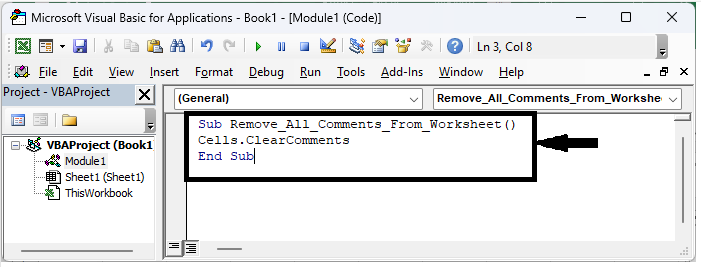如何在工作表/工作簿中删除所有批注?
Microsoft Excel 是一款强大的电子表格程序,允许用户有效地存储、组织和操作数据。Excel 中向单元格添加批注的功能是一个有用的工具,它可以提供有关数据的上下文或更多信息。但是,当您的 Excel 文档随着时间的推移而增长和变化时,您可能会发现需要删除工作表中或整个工作簿中的所有批注。
本教程将引导您完成在 Excel 中删除批注的过程,无论您是想清理电子表格还是出于数据隐私原因删除所有批注。我们将介绍两种方法——从单个工作表中删除批注以及从整个工作簿中删除批注。您可以按照此处提供的分步说明有效地管理批注,并保持 Excel 文件的整洁和组织。
删除工作表/工作簿中的所有批注
这里,我们将首先创建一个 VBA 模块,然后运行它来完成任务。让我们来看一个简单的过程,了解如何删除工作表或工作簿中的所有批注。
步骤 1
考虑任何包含多个批注的 Excel 表格,类似于下图。
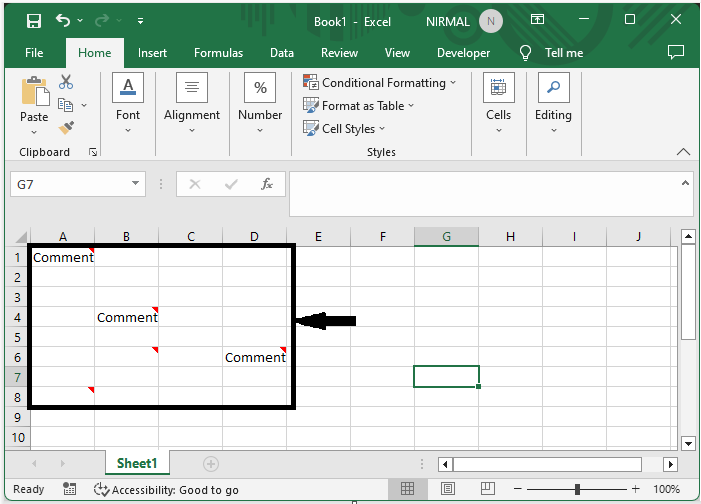
首先,右键单击工作表名称,然后选择“查看代码”以打开 VBA 应用程序。然后,单击“插入”,选择“模块”,并将下面的代码复制到文本框中。
代码
Sub Remove_All_Comments_From_Worksheet() Cells.ClearComments End Sub
步骤 2
然后将工作表另存为宏启用模板,并单击 F5 以完成任务。
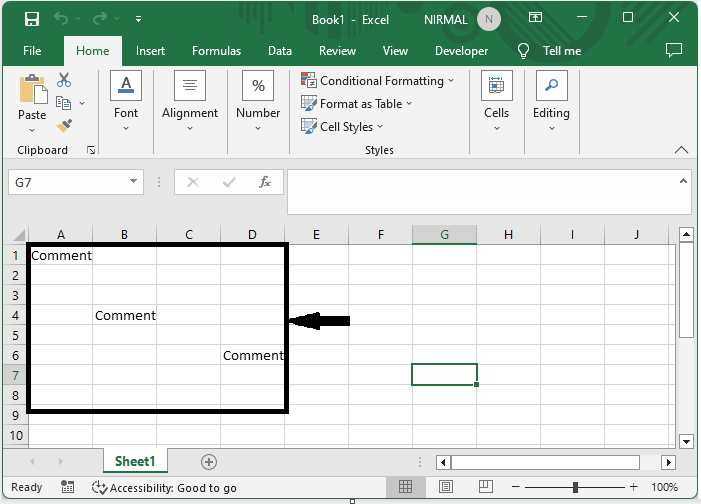
注意
如果要删除工作簿中的批注,请使用以下代码。
代码
Sub DeleteAllComments()
For Each xWs In Application.ActiveWorkbook.Sheets
For Each xComment In xWs.Comments
xComment.Delete
Next
Next
End Sub
结论
在本教程中,我们使用了一个简单的示例来演示如何删除 Excel 工作表或工作簿中的所有批注,以突出显示特定数据集。

广告

 数据结构
数据结构 网络
网络 关系数据库管理系统 (RDBMS)
关系数据库管理系统 (RDBMS) 操作系统
操作系统 Java
Java iOS
iOS HTML
HTML CSS
CSS Android
Android Python
Python C语言编程
C语言编程 C++
C++ C#
C# MongoDB
MongoDB MySQL
MySQL Javascript
Javascript PHP
PHP